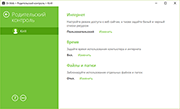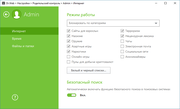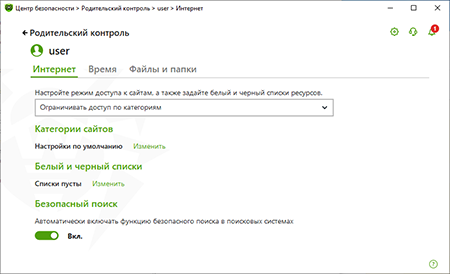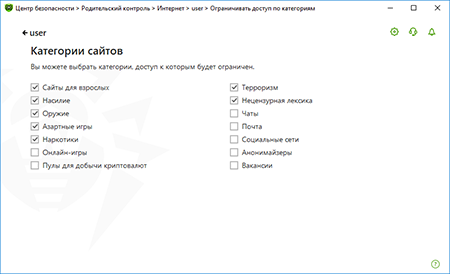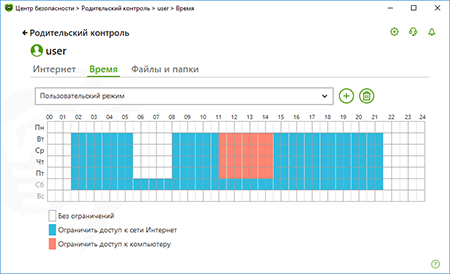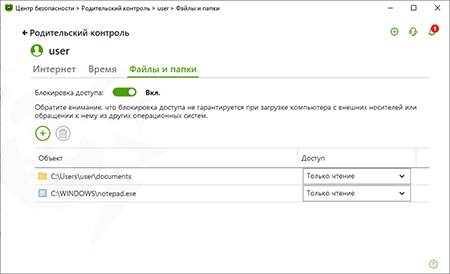Забота о безопасности детей и близких. Контроль за интернет-серфингом и блокировка доступа
Безопасный интернет-трафик
- Проверка сетевого трафика по всем портам.
- Проверка URL на серверах компании «Доктор Веб» через сервис Dr.Web Cloud в режиме реального времени — вне зависимости от состояния вирусных баз Dr.Web на компьютере пользователя и настроек обновления (подробнее).
- Блокировка веб-сайтов по 12 тематическим группам (оружие, наркотики, игры, порнография и др.).
Ограничение доступа к ПК и Интернет
- Ограничение времени работы пользователя в сети Интернет и за компьютером.
- Блокировка изменения системного времени и часового пояса — исключает возможность работы ребенка за компьютером в несанкционированное родителями время.
- «Интервальное ограничение времени» (с получасовым шагом) — возможность задавать время, которое ребенок может провести за компьютером в течение дня.
- Автоматическая блокировка доступа к ПК на ночь.
- Профили для настройки «Ограничение времени».
Блокировка доступа к файлами и папкам
- Запрет использования отдельных файлов и каталогов — дополнительная возможность обезопасить свои данные и важную информацию от удаления или похищения злоумышленниками.
- Настройка типа доступа к указанным объектам (блокировать доступ или разрешать только чтение) — расширение возможности ограничения доступа к файлам и папкам.
Дополнительные возможности
- Профили настроек Родительского контроля отдельно для каждого пользователя.
- Возможность копировать настройки между учетными записями пользователей.
- Возможность отключать Родительский контроль для конкретной учетной записи.
Узнайте больше
О том, как в век цифровых технологий хрупок кибермир ребенка и почему он нуждается в защите родителей, читайте в выпусках рубрик «Попавшие в сети», «Психология сети» и «Детки в сетке» проекта «Антивирусная правДА!».
Как настроить Родительский контроль Dr.Web на компьютере
Прочитали: 17712
Комментариев: 10
Рейтинг: 30
chorshanba, 9-iyun, 2021
Как и было обещано в недавнем выпуске «Антивирусной правды», отдельный материал мы посвящаем одному из ключевых компонентов защиты Dr.Web — Родительскому контролю. Этот модуль приобретает особую важность, если компьютером пользуется ребёнок, однако его возможностями мы настоятельно рекомендуем пользоваться для защиты любых ПК независимо от возраста владельца. Недаром бизнес-продукты Dr.Web оснащены аналогичным компонентом — Офисным контролем, который оберегает взрослых пользователей. Функции и настройки Родительского контроля мы рассмотрим на примере актуальной, 12-й версии нашего главного домашнего продукта — Dr.Web Security Space для защиты ПК.
Для начала — несколько слов о возможностях Родительского контроля. Как правило, пользователи воспринимают его как модуль, ограничивающий доступ к нежелательным и опасным сайтам, но на самом деле его функции несколько шире.
Что умеет Родительский контроль:
- регулировать доступ к различным сайтам (по категориям ресурсов, а также при помощи чёрного и белого списков);
- контролировать время работы в интернете и за компьютером в целом;
- ограничивать доступ к определённым файлам и папкам на компьютере.
Родительский контроль по умолчанию включён, но работает в режиме «Без ограничений». Так что сразу же после установки Dr.Web на компьютер советуем настроить этот модуль в соответствии с вашими потребностями.
Чтобы перейти к настройкам Родительского контроля, нажмите значок Dr.Web в панели задач, кликните по пункту Центр безопасности и в открывшемся окне нажмите на плитку Родительский контроль. Для изменения параметров антивирус должен работать в режиме администратора (обратите внимание на замочек в левой нижней части окна Dr.Web, он должен быть открыт).
В окне настроек модуля вы увидите 3 вкладки: Интернет, Время и Файлы и папки. Откроем каждую из них.
Интернет
Здесь, помимо опции Без ограничений, на выбор предлагается 2 варианта настройки:
- Ограничивать доступ по категориям.
- Разрешать доступ только к сайтам из белого списка.
При выборе первого варианта выставляются настройки по умолчанию: из 14 имеющихся на данный момент категорий сайтов ограничивается доступ к 7: Сайты для взрослых, Насилие, Оружие, Азартные игры, Наркотики, Терроризм и Нецензурная лексика.
При необходимости вы можете добавить дополнительные галочки — к примеру, ограничить доступ к социальным сетям или онлайн-играм, если компьютером пользуется ребёнок, который ещё не научился контролировать своё время самостоятельно.
Разобравшись с категориями, сделайте шаг назад и обратите внимание на пункт Белый и чёрный списки. Разумеется, изначально эти списки пусты, но вы можете добавить в них определённые сайты, доступ к которым будет либо разрешён, либо запрещён вне зависимости от настроек по категориям. Например, при добавленном в белый список домене vk.com и включённой галочке Социальные сети пользователь сможет заходить во «ВКонтакте» в то время как другие соцсети останутся для него недоступны. В свою очередь, с помощью чёрного списка можно точечно запрещать доступ к ресурсам, не охваченным категориями.
Ещё одна полезная регулировка на вкладке Интернет называется Безопасный поиск. Если рычажок переведён в положение Вкл., нежелательные ресурсы исключаются из выдачи поисковиков, каков бы ни был запрос.
Время
Перейдём на следующую вкладку. Время работы за ПК и в интернете по умолчанию не ограничивается, но при необходимости настраивается очень гибко.
В данном случае так же доступны 2 варианта настроек:
- Пользовательский режим.
- Интервальное ограничение времени.
Первый вариант оптимально подходит для того, чтобы ввести ситуативные ограничения — например, на время экзаменов у ребёнка. Можно задать интервалы с шагом в полчаса, в течение которых он не сможет выходить в интернет (синий прямоугольник) или входить в систему (красный прямоугольник). Кстати, справа от строки выбора режима можно увидеть значок «плюс» — с его помощью можно создавать профили настроек ограничений по времени, чтобы впоследствии переключаться между ними. Так, например, можно мгновенно менять правила по окончании учебного года, когда у ребёнка начинаются каникулы.
Интервальное ограничение времени позволяет быстро настроить параметры по имеющимся шаблонам: понедельник — пятница, суббота и воскресенье, ночное время. В каждом случае можно задать количество часов, в течение которых доступ к компьютеру будет открыт (или закрыт).
Файлы и папки
Эта функция будет особенно полезна, если компьютер находится в семейном пользовании: например, днём за ним работает кто-то из родителей, а вечером — играют дети. Чтобы по случайности или из озорства никто не удалил (или повредил, переименовал, отредактировал) ваши важные документы, а также системные файлы, можно сделать так, чтобы они открывались только в режиме чтения — или же были заблокированы полностью.
Чтобы активировать эту настройку, переведите переключатель в режим Вкл., используйте значок плюса для добавления объектов (ими могут быть либо файлы, либо целые папки) и из выпадающего меню справа выбирайте вариант: Только чтение или Заблокирован.
#дети #Интернет #настройки_Dr.Web #нерекомендуемые_сайты #Родительский_контроль
- Щелкните по изображению паучка в системном трее.
- Нажмите на кнопку с изображением закрытого замка — система запросит повышение прав доступа.
- Ответьте утвердительно и, при необходимости, введите пароль от административной учетной записи. Изображение закрытого замка сменится изображением открытого замка.
- Нажмите на кнопку-шестеренку.
- В открывшемся окне настроек Dr.Web перейдите на вкладку «Родительский контроль».
- В правой части окна выберите учетную запись пользователя, для которой необходимо настроить ограничения.
- Нажмите на кнопку «Изменить» в разделе «Интернет».
- С помощью раскрывающего списка выберите пункт «Блокировать по категориям».
- Отметьте категории нежелательных сайтов, доступ к которым следует ограничить.
Списки сайтов для каждой категории пополняются специалистами компании «Доктор Веб». О том как это происходит рассказывается статья в газете «Московские новости».
Узнайте больше
- Нерекомендуемые сайты
- Вредные сайты

Как позаботиться об информационной безопасности детей? Контроль за интернет-серфингом и блокировка доступов к опасным сайтам — полезные возможности, которые обязательно должны быть в антивирусном программном обеспечении на устройствах ваших детей.
Родительский контроль Dr.Web — удобный инструмент, который позволит защитить компьютер ребенка, когда вас нет рядом.
Возможности Родительского контроля Dr.Web
- Запрет доступа к нежелательным сайтам. Доступ к посещению сайтов может быть заблокирован по категориям (азартные игры, соцсети и т.п.) и по Черному списку определенных сайтов или веб-страниц.
- Запрет доступа к нежелательным программам. Dr.Web заблокирует ребенку доступ к ненужным с вашей точки зрения приложениям и сделает невозможным их запуск. А внесение в черный список популярных маркетов не позволит ему купить или скачать бесплатно вредные программы.
- Ограничения времени доступа к ПК и интернет. Блокировка компьютера на ночь.
- Ограничение звонков и СМС от посторонних (только при скачивании установочного файла с сайта «Доктор Веб»). Возможность принимать звонки только из списка контактов.
- Нет возможности изменения ребенком настроек, которые защищены паролем.
Возможности родительского контроля Dr.Web входят в решение Dr.Web Security Space, представленного в нашем каталоге.
За консультацией по покупке и лицензированию вы можете обратиться в отдел продаж Allsoft.by. Мы доступны по электронной почте: sales@allsoft.by, либо телефонам: +375 17 336–55–40, +375 29 380–19–15, +375 33 365–19–15.
К сожалению, добавление комментариев доступно только после авторизации на сайте
Программы
-
Dr.Web Security Space — первоклассное решение для комплексной защиты ПК от интернет-угроз. Dr.Web Security Space от компании «Доктор Веб» обеспечивае…